一:实验目标
通过Linux+Apache+Mariadb+PHP+wordpress实现个人博客的搭建
二:实验环境
1)主机A:centos 7 IP:192.168.216.77/16
功能担当:httpd+php(web服务器)
2)主机B:centos 6 IP:192.168.216.66/16
功能担当:mariadb(mysql数据库)
三:实验前准备
关闭两机器防火墙:iptables -F
禁用两机器SElinux:setenforce 0
四:实验步骤
1.使主机A能够成功解析 .php 页面(操作环境:A)
1)安装 httpd 、php、 php-mysql三个程序
yum httpd php php-mysql
2)编辑php程序配置文件,并设置时区(注意:服务器时间和时区的统一在生产环境中很重要偶!!!)
vim /etc/php.ini
date.timezone = Asia/Shanghai
3)添加 .php 测试页面
vim /etc/httpd/conf/httpd.conf
DirectoryIndex index.php index.html
4 ) systemctl restart httpd
5)创建测试页面
vim /var/www/html/index.php
echo date("Y/m/d H:i:s");
phpinfo();
?>
6)测试,结果如图一
图一
2.配置主机B,使A能够远程连接B数据库
1)安装mariadb
yum install mariadb-server
systemctl start mariadb
2)安全初始化
mysql_secure_installation
3)登陆mariadb,并授权root用户可以远程连接数据库
mysql -uroot -ppp
>grant all on *.* to root@'192.168.%.%' identified by 'pp' ;
4)主机A上创建下列主页文件,测试数据库远程连接状态
vim /var/www/html/index2.php
$mysqli=new mysqli("192.168.216.66","root","pp"); ##(“数据库所在主机”,“登陆用户”,“用户密码”)
if(mysqli_connect_errno()){
echo "连接数据库失败!";
$mysqli=null;
exit;
}
echo "连接数据库成功!";
$mysqli->close();
5)添加主页文件index2.php
vim /etc/httpd/conf/httpd.conf
DirectoryIndex index2.php
测试结果如图二:
http://192.168.216.77
图二
3.安装phpmyadmin图形化工具(部署环境:B)
1)安装php-mbstring软件
yum install php-mbstring
2)安装phpMyAdmin-4.0.10.20
unzip phpMyAdmin-4.0.10.20-all-languages.zip
cp -r phpMyAdmin-4.0.10.20-all-languages /var/www/html/pma
cd /var/www/html/pma
cp config.sample.inc.php config.inc.php
3)编辑phpmyadmin配置文件
vim config.inc.php
$cfg['Servers'][$i]['host'] = '192.168.216.66'; ##=mysqlserverip
4)测试 ,结果如图三
http://192.168.216.77/pma/
图三
4.安装wordpress(部署环境:A、B)
※主机B
1)创建wordpress数据库并创建相应用户
mysql -uroot -ppp
> create database zdb;
> grant all zdb.* to zdd@'192.168.%.%' identified by 'pp'; ##创建用户zdd能够远程访问zdb数据库
> flush privileges; ##刷新用户列表
※主机A
1)安装wordpress
tar xvf wordpress-4.8.1-zh_CN.tar.gz
cp -r wordpress /var/www/html/blog
2)修改wordpress配置文件
cd /var/www/html/blog
cp wp-config-sample.php wp-config.php ##根据模板创建配置文件
vim wp-config.php
define('DB_NAME', 'zdb');
define('DB_USER', 'zdd');
define('DB_PASSWORD', 'pp');
define('DB_HOST', '192.168.216.66');
※测试结果如图四
http://192.168.216.77/blog/
图四
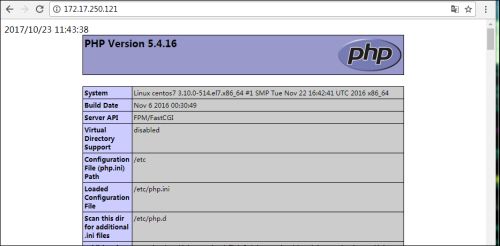


![)5Y0RNE%WSMW(R5S]]8Y)3D.jpg LAMP架构之个人博客搭建_第4张图片](http://img.e-com-net.com/image/info8/4e8bb21642ec44938246746b9c320e77.jpg)